Play Store Download in attesa Problema Soluzione
In questo articolo, abbiamo cercato di risolvere l'errore "In attesa di download" che gli utenti Android riscontrano quando installano qualsiasi applicazione dal Google Play Store.
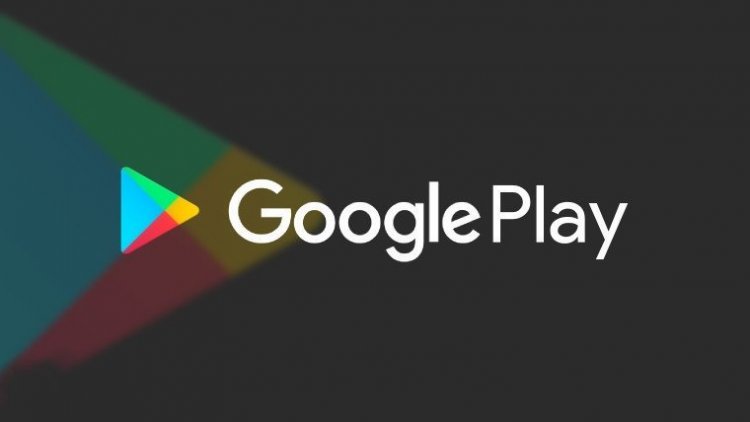
Il Google Play Store, che ospita milioni di applicazioni nel suo negozio, a volte può causare vari errori e problemi ai suoi utenti. Uno di questi sembra essere un problema in attesa di download.
Il problema più comune riscontrato dagli utenti Android nell'applicazione Google Play Store è l'attesa del download, che non solo non scarica molte applicazioni, ma fa anche infuriare gli utenti Android facendoli aspettare per minuti.
Possiamo eliminare i problemi eseguendo i suggerimenti elencati di seguito per risolvere il problema di Google Play Store in attesa di download.
Perché ricevo l'errore di attesa del download del Play Store?
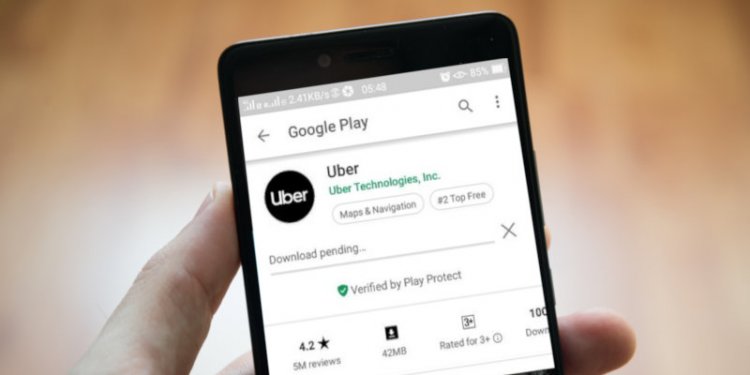
Questo problema si verifica per molte ragioni. Per questo motivo ci sono molti modi per arrivare a una soluzione. Cercheremo di risolverlo elencando i metodi utilizzati dagli utenti Android per risolvere l'errore In attesa di download per te di seguito.
Come posso correggere l'errore in attesa di download del Play Store?
Abbiamo menzionato diversi metodi per risolvere l'errore di download del Google Play Store.
Controlla le applicazioni aggiornate in background
Come accennato in precedenza, il motivo per cui riceviamo l'errore In attesa di download può essere dovuto a molte ragioni. Uno di questi potrebbe essere che il Google Play Store sta aggiornando automaticamente le applicazioni in background a tua insaputa. Per noi per imparare questo;
- Apri l'app Google Play.
- Fai clic sul tuo account Google Play in alto a destra.
- Fare clic su Gestisci app e menu del dispositivo.
- Puoi vedere le applicazioni che vengono aggiornate in background andando su Gestisci nella schermata che si apre.
Cancella cache e dati
Se hai seguito i passaggi precedenti, ma il processo non ha funzionato e il problema del download in sospeso persiste nel Google Play Store, la cancellazione della cache e dei dati potrebbe aiutarci a risolvere il problema.
- Chiudiamo completamente l'applicazione Google Play Store.
- Apri le impostazioni del telefono.
- Apri la scheda Applicazioni.
- Seleziona l'app Google Play Store.
- Apri la scheda Archiviazione.
- Svuota prima la cache e poi cancella i dati. (Dopo questo processo, il tuo account Google verrà disconnesso.)
Controlla le preferenze di download dell'app
Osserva che gli utenti Android hanno trovato una soluzione modificando la preferenza di download dell'applicazione per risolvere l'errore In attesa di download. In base a ciò, modificheremo la preferenza di download dell'applicazione.
- Apri l'app Google Play Store.
- Clicca sul tuo account Google in alto a destra.
- Fare clic sulla scheda Impostazioni in basso.
- Apriamo la preferenza di download dell'applicazione facendo clic sul menu Preferenze di rete.
- Nella schermata che si apre, seleziona l'opzione su qualsiasi rete e premi il pulsante Completa.
Controlla il tuo spazio di archiviazione
Potresti ricevere molti errori durante il download quando lo spazio di archiviazione del tuo dispositivo è pieno. Uno di questi sarà l'errore "In attesa di download". Per questo, controlla il tuo spazio di archiviazione controllando la sua pienezza. Se lo spazio di archiviazione è pieno, puoi espandere lo spazio di archiviazione eseguendo alcune operazioni di pulizia.
Controlla la tua connessione Wi-Fi
Rileva se ci sono improvvise disconnessioni da internet controllando la tua connessione internet wifi. Se si verifica un'improvvisa disconnessione da Internet, è molto probabile che venga visualizzato l'errore "In attesa di download". Per noi capire questo problema sarebbe controllare i tuoi dati cellulari accendendolo.
Ripristina le preferenze dell'app
Se nessuna delle azioni di cui sopra è stata eseguita, possiamo raggiungere la soluzione ripristinando le preferenze dell'applicazione. Per questo;
- Apri Impostazioni.
- Apri la scheda Applicazioni.
- Fare clic sull'icona dell'opzione nell'angolo in alto a destra e fare clic sulla scheda Ripristina preferenze applicazione.
- Applichiamo l'azione facendo clic sull'opzione Ripristina applicazioni nell'avviso.






















